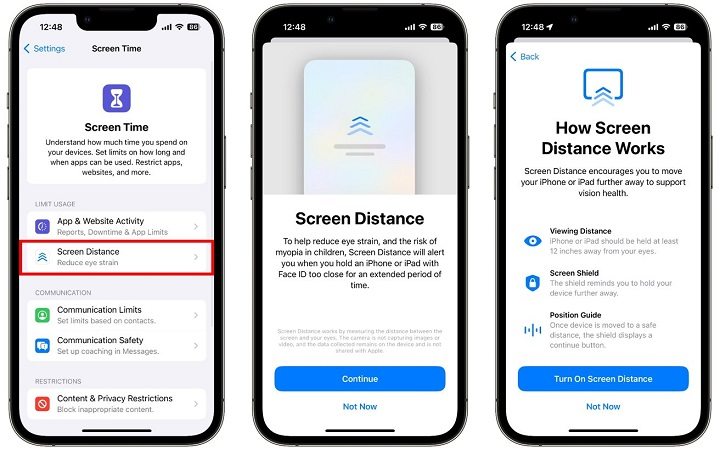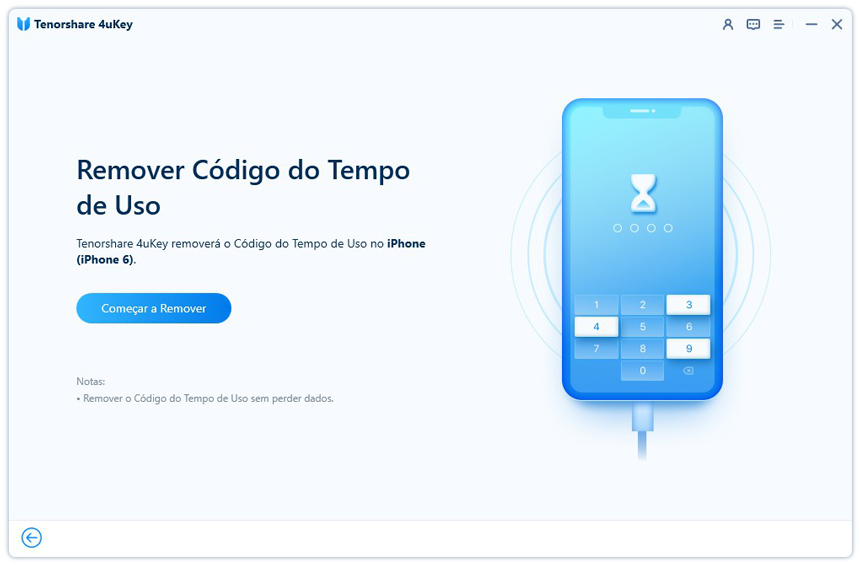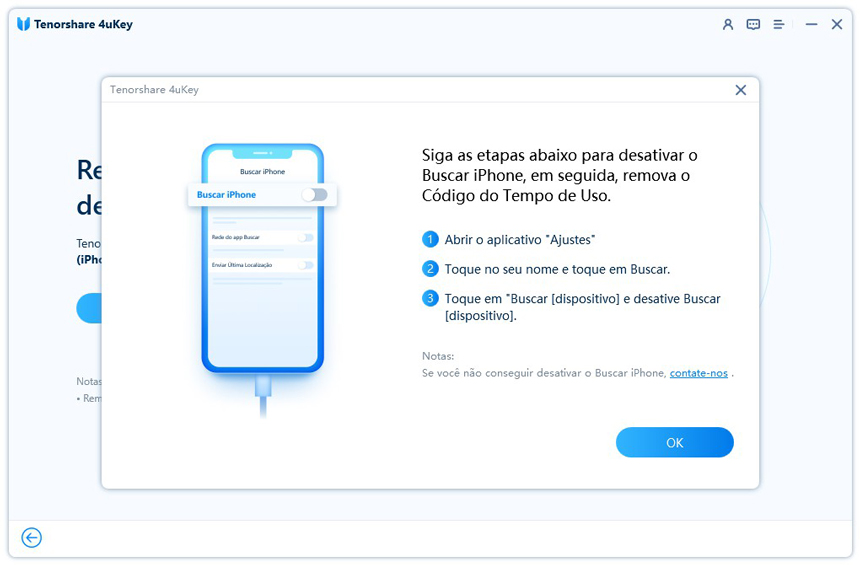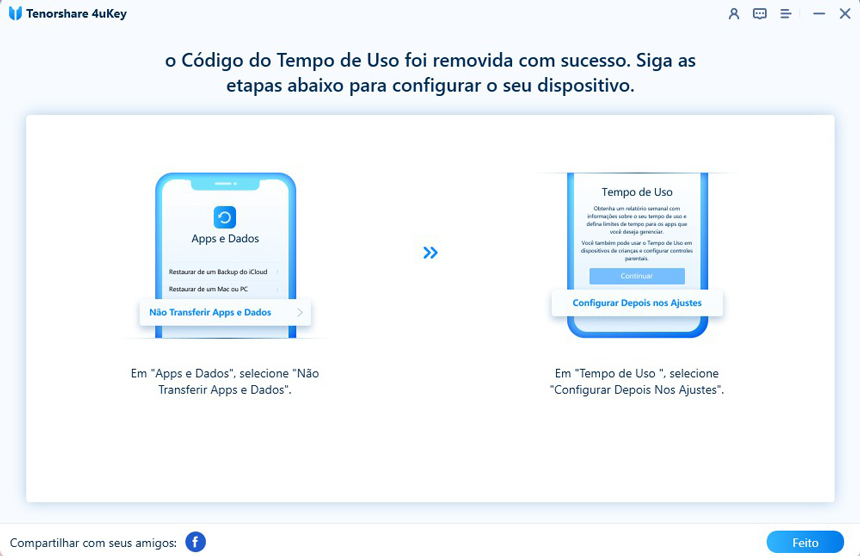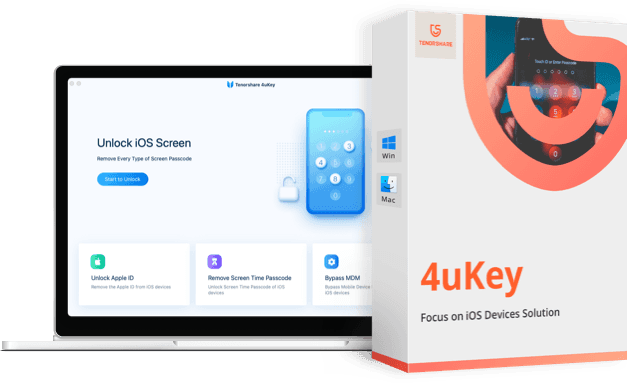Como Usar a Distância da Tela do iOS 17.5 [Novo Recurso]
Sabemos que o uso prolongado de produtos eletrônicos, especialmente quando os olhos estão muito próximos à tela, afetará nossos olhos e visão. A versão beta do iOS 17.5, lançada recentemente, trouxe muitos recursos novos. O que estamos discutindo hoje é a distância da tela do iOS 17.5. E é bom ver a Apple introduzindo esse recurso de trabalho. Vamos falar sobre isso em detalhes aqui.
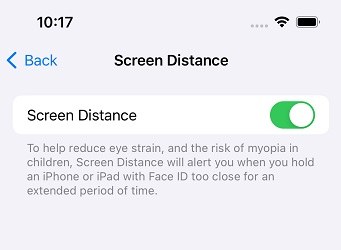
- Parte 1: Como Ativar e Desativar a Distância da Tela no iOS 17.5
- Parte 2: Como Usar a Distância da Tela Após Ativada
- Dica Extra: Como Desativar o Tempo de Tela sem Código
Parte 1: Como Ativar e Desativar a Distância da Tela no iOS 17.5
Na primeira parte, ensinaremos como funciona a Distância da Tela do iOS 17.5 e como ativá-la. Se você usar seu iPhone ou iPad por períodos prolongados a uma distância menor que 30 cm, seu iPhone com a Distância da Tela do iOS 17.5 ativada lembrará você de afastar o dispositivo dos olhos.
Dessa forma, ajuda os usuários a reduzir a fadiga ocular e a prevenir problemas de dor de cabeça e miopia, comuns entre pessoas que passam muito tempo em frente às telas. Agora, para ativar a Distância da Tela do iOS 17.5, siga as etapas abaixo:
- Primeiro, seu iPhone deve ser um iPhone XR ou posterior e ter o iOS 17.5 beta instalado.
- O próximo pré-requisito é que seu iPhone deve ter identificação facial ativada.
- Em seguida, abra Configurações e vá para Tempo de Tela. Toque na opção Distância da Tela.
Como é a primeira vez que você está ativando, verá uma introdução explicando o que é esse recurso. Escolha Continuar.

- Em seguida, ative a Distância da Tela. Se você deseja desativá-la, basta tocar novamente na alternância.
Parte 2: Como Usar a Distância da Tela Depois de Ativada
Ela utiliza a câmera TrueDepth para determinar a distância do seu rosto em relação ao seu iPhone. Se a distância for menor que 30 cm por um período prolongado, mostrará um sinal de aviso que impede você de usar o iPhone e o obriga a afastar o iPhone. Assim que uma distância adequada for alcançada, o iPhone informa que agora é seguro usá-lo.
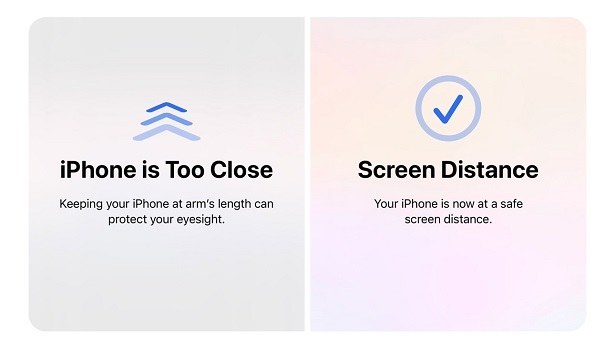
Dica Extra: Como Desativar o Tempo de Uso sem Senha
A Distância da Tela no iOS 17.5 é fácil, mas útil. Aqui, forneceremos uma dica extra relacionada ao Tempo de Uso, que é muito usado para gerenciamento e restrição do uso do iPhone por meio de uma senha de 4 dígitos. No entanto, em muitas situações, alguém pode não se lembrar da senha do Tempo de Uso. Eles não sabem o que fazer e também não querem restaurar seus iPhones. Nesse caso, o Tenorshare 4uKey é a resposta. Ele pode remover a senha do Tempo de Uso sem perda de dados.
No seu computador, instale o programa 4uKey. Uma vez instalado, execute-o e clique em Remover Senha do Tempo de Uso.

Conecte o iPhone ao computador. Quando a conexão for bem-sucedida, clique em Iniciar Remoção.

Você precisa desativar o Encontrar Meu iPhone. Assim que o recurso Busacar Meu iPhone for desativado, a senha de tempo de tela será removida.

Após o término do processo, o dispositivo será reiniciado. Durante a configuração, escolha a opção Não Transferir Aplicativos e Dados, caso contrário, você perderá todos os seus dados.

Conclusão
O bem-estar digital é muito importante nesta era digital. Precisamos cuidar de nós mesmos e recursos como a Distância da Tela no iOS 17.5 nos permitem proteger nossa visão. Ative esse recurso e evite que seu filho ou você mesmo use o iPhone a uma distância muito próxima por um período prolongado.
O Tenorshare 4uKey pode ajudar a remover a senha da tela e ID Apple do iPhone com apenas um clique!
- Desbloquer a Senha do Dispositivo iOS Imediatamente
- Remover Senha de 4/6 dígitos, ID Apple, Touch ID & Face ID
- Remover Código do Tempo de Uso nos segundos
- Ignorar a Tela do MDM Facilmente
- Desbloquear Tela Bloqueada com só 3 Passos

4uKey
Desbloqueie facilmente o código de acesso do iPhone / Apple ID / Bloqueio de Ativação do iCloud / MDM
Desbloqueio 100% garantido